컴퓨터를 사용하는데 있어서 중요한 부품 중에 메모리라는 것이 있습니다.
아마 이 메모리를 많은 분들은 사용하시면서도, 느끼지 못하는 이유는 그저 아무 소음없이... 팬소리도... 드륵드륵 긁는 소리도 없이 그저 조용히.. 메인보드에 꽂혀있기 때문이죠.
하지만, 많은 분들이 이 메모리가 많으면 좋다고 생각하십니다.
물론, 맞습니다.
이 메모리라는 곳의 용도는 하드디스크와 CPU 사이에서 빠른 처리를 위해 존재하는 것이기 때문이죠.
그런데, 처음에 컴퓨터를 살때보다... 더 좋아지는 컴퓨터 환경에서 메모리가 부족할때, 그리고 가상메모리부족 이라고 뜰때가 간혹 생기곤 합니다.
충분히 메모리를 사서 넣었거나 아니면, 충분하다고 판단되는 컴퓨터를 샀는데.. 이게 왠~ 날벼락인가... 싶으실 때도 있죠. ^^
이럴 때, 물리적인 메모리(메모리칩??)을 추가하지 않고, 다른 방법으로 비슷한 흉내를 내게 하는 방법이 있으니, 그 방법을 "가상 메모리 기술"이라고 합니다.
이건 운영체제에 아주 기본적인 메뉴로 존재합니다.
간단한 원리는 이렇습니다.
하드디스크 공간의 일부를 메모리처럼 사용을 하는 것이고요.
이렇게 하드디스크 공간의 일부를 사용하기 위해 페이지파일(pagefile)이라는 것을 만들게 됩니다.
자.. 그럼 설정 해보도록 하죠.
1. 바탕화면의 "내 컴퓨터" 아이콘에서 오른쪽 버튼을 누르신 뒤, "속성"을 눌러주세요~!
*시작 -> 제어판 -> 시스템 으로 들어가셔도 동일합니다.
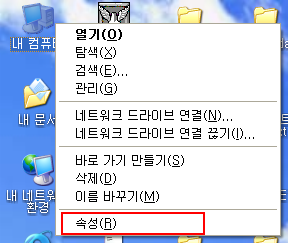
2. 시스템 등록 정보 창에서 "고급" 탭을 누르시고 "성능"의 "설정" 버튼을 눌러주세요.
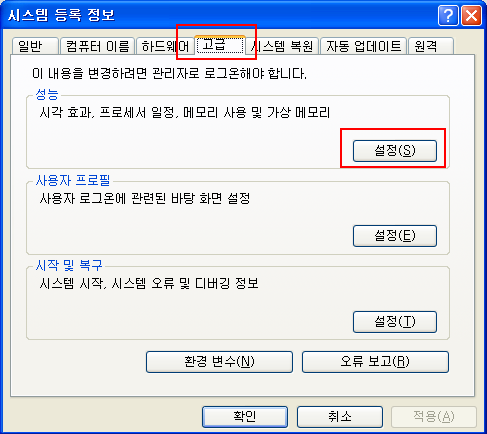
3. 성능 옵션 창이 나타나게 됩니다. 여기서 "고급"탭을 눌러주시고요.
"가상 메모리"에 있는 [변경] 버튼을 눌러주세요~!
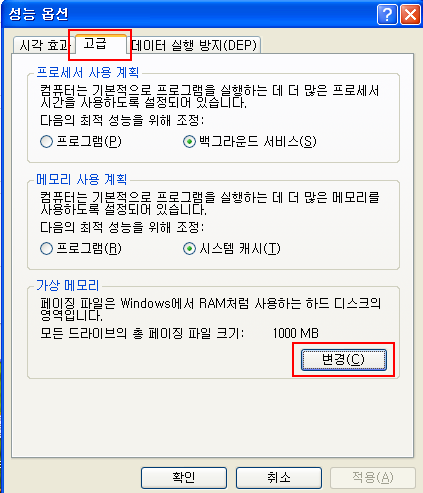
4. 가상메모리 창이 뜨게 되면, 여기서 "선택한 드라이브의 페이징 파일 크기"에서 "사용자 지정 크기"를 선택해 주세요.
처음 크기 : 가상메모리로 활용하실 하드 디스크 용량입니다. 메가단위 입니다.
최대 크기 : 가상메모리 파일크기의 한계선을 정하시는 것입니다.
바로 이 최대 크기가 적어서 "가상메모리부족" 이라고 뜨는 경우가 생기는 것이죠.
용량을 잡으실때, 너무 크게 잡으시면, 컴퓨터 속도 저하의 원인이 되기도 합니다.
저는 적당한 사이즈를 한... 500메가에서 700메가 정도로 생각합니다.
뭐.. 이건 사람마다 다 다르니~~ 알맞은 사이즈로 넣으세요.
모든 작업을 마치셨으면, [설정] 버튼을 눌러주세요.
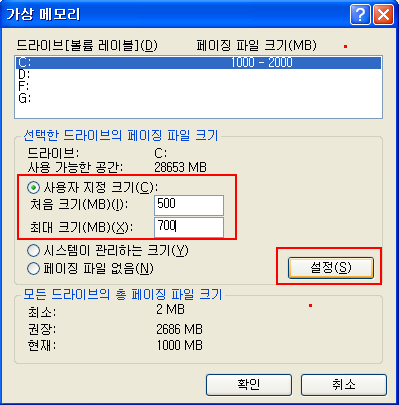
5. 그럼 위의 빨간 박스 처럼 페이징 파일 크기 숫자가 변경된 것을 볼 수 있습니다.
[확인] 버튼을 누르시면,
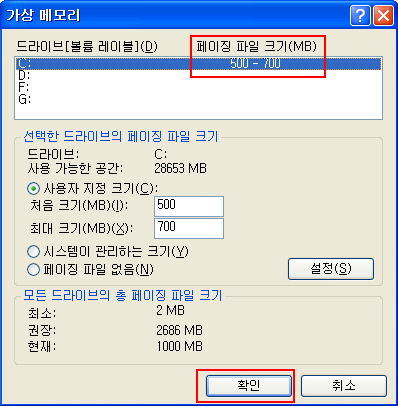
6. 시스템을 다시 시작해야한다고 나오네요~ [확인] 버튼을 눌러주시고요.
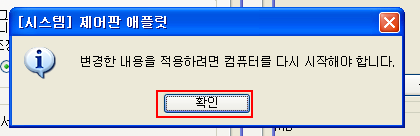
7. 이전에 봤던 창이 계속 떠 있었죠~ 이제는 "성능 옵션"창에서 [적용] 버튼을 누르신 후, [확인] 버튼을 눌러주세요~!
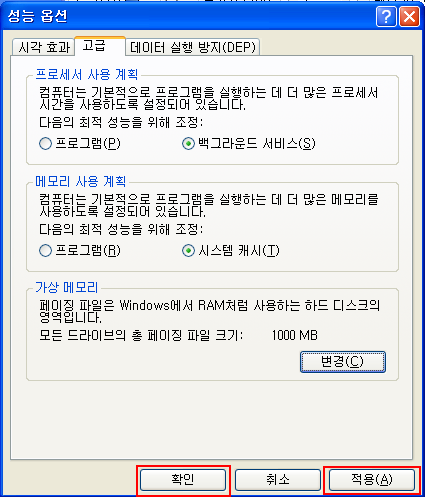
8. 역시나 남아있었던, "시스템 등록 정보" 창에서 [확인] 버튼을 눌러주시고요.
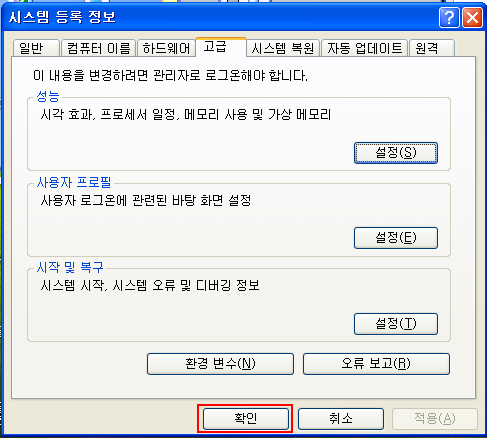
9. 마지막으로 재부팅 여부를 뭍는 "시스템 설정 변경" 창이 뜹니다.
만약 재부팅하셔서 바로 적용하실 거면, [예] 버튼을 눌러주시고요.
다음 부팅때 부터 적용하시려면, [아니오] 버튼을 눌러주시면 됩니다.
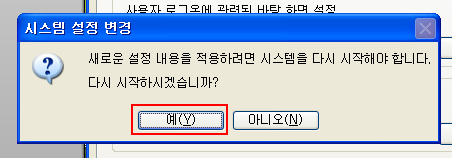
비록 9단계의 과정을 거쳐서 해봤지만, 실제로 하시면, 금방~ 이라는 생각을 하시게 됩니다.
이 가상 메모리는 어떻게 사용하느냐에 따라서 컴퓨터의 성능을 좌우한다고 볼 수 있습니다.
프로그램의 실행 여부도 결정될 만큼 컴퓨터 사용에 있어서 많은 영향을 끼치죠.
그래서 한번의 설정이 아닌... 조금씩 올려가면서 조금씩 내려가면서 자신에게 맞는... 방법을 찾는 것 또한 중요합니다.




